Постраничный вывод в PDF
При экспорте в PDF из InDesign можно задать диапазон страниц, но в результате получается один файл. Иногда требуется сделать PDF-файл на каждую страницу документа, или на каждый разворот. Не запускать же процедуру экспорта десятки раз. На помощь приходят скрипты. Рассмотрим несколько известных решений этой задачи.
1. CustomPDFExport (loic Aigon)
Этот скрипт поможет вам сделать одностраничные PDF-файлы из вашего индизайновского документа. Но если вам требуется в PDF-файле 2 или больше страниц, то измените параметр Export pages by slices в далоговом окне. Можно также задать диапазон выводимых страниц, выбрать стиль экспорта (Preset) будущих pdf-файлов и задать папку для сохранения. Процесс выполнения работы отображается на встроенном в диалоговое окно прогресс-баре.
Это прекрасное решение для обычного пользователя — просто и со вкусом.
Скрипт предназначен для выполнения в Adobe InDesign CS3/CS4 Windows/Mac
Автор скрипта: Loic Aigon
Источник: http://www.loicaigon.com/en/auto.php?goTo=4
Скачать скрипт можно с вышеуказанной страницы или отсюда.
2. Quick Export to Adobe PDF (Дмитрий Лапаев)
Скрипт предназначен для экспорта страниц документа в PDF-файлы.
Реализовано:
1. выбор языка интерфейса: русский, украинский, английский
2. проверка дубликатов номеров страниц в секциях документа;
3. выбор стиля экспорта — PDF Export Preset;
4. выбор между постраничным экспортом и экспортом в один файл выбранных страниц;
5. печать постраничная или разворотами (spreads);
6. экспорт текущей страницы или разворота (обладает наибольшим приоритетом);
7. «View PDF after Exporting» — возможность открытия экспортированных PDF-файлов программой Adobe Acrobat;
8. экспорт выбранного диапазона страниц;
9. экспорт выбранной секции документа, при диапазоне страниц «All»
(установленый диапазон страниц обладает большим приоритетом);
10. выбор форматов имен PDF-файлов:
первые три при постраничном экспорте или семь символов при экпорте более одной страницы
в один файл соответствуют установленным в секциях документа номерам страниц
(арабские цифры без префикса секции);
11. сохранение настроек экспорта и пути к выбранной папке
в файле инициализации, который создается при первом запуске скрипта.
Экспорт выбранного диапазона страниц задается в пяти форматах:
1. «PageName» — имя страницы, состоящее из префикса секции (при его наличии) и номера страницы,
2. «PageName-PageName»,
3. «+NumberPage» — порядковый номер страницы документа от первой,
4. «+NumbPage-+NumbPage»,
5. «+NumbPage-PageName» или «PageName-+NumbPage», так же поддерживается перечисление различных форматов через запятую.
InDesign CS2-CS4 JavaScript
OS: Mac OS X, Windows
Все скрипты Дмитрия Лапаева отличаются высоким профессионализмом и могут быть рекомендованы любому профессионалу.
Скачать скрипт можно отсюда или с сайта автора.
3. Indi&Сats3/3.5 (Коты Михаила Ильина)
При помощи этого набора скриптов также можно выполнить пополосный вывод в PDF-файлы, но основное назначение программы — спуск полос и расстановка технологических типографских меток для различных видов продукции: от визиток до книг. Программа работает только в Windows 2000/XP. Версия 3 предназначена для работы в InDesign CS3, версия 3,5 — для InDesign CS4.
Как видите, для экспорта можно задавать все страницы или диапазон, вывод в PDF или PS, стиль экспорта, папку для вывода, префикс имени файла, начальный номер нумерации файлов, способ компоновки.
Подмножество страниц документа, которые будут экспортироваться, возможно указать следующими способами:
1. Диапазон: начальный номер-конечный номер. Например, 1-16; 3-5.
2. Перечисление: номер страницы, номер страницы и т.д. Например, 3,7,9, 18
3. Сочетанием первых двух способов. Например, 1-4,6,7,9-15.
Наименование файлов производится следующим образом: маска файла+номер файла. Отсчет номера файла начинается от значения указанного в параметре «Начальный номер».
Способы компоновки файлов (параметр «Тип») следующие:
1. Лицо+оборот.
Постраничный экспорт страниц (для каждой страницы отдельный файл). Страница с нечетным номером считается «лицом», с четным — оборотом. Для «лицевых» страниц к номеру добавляется буква «f», для оборотных — буква «b».
Пример. Для 4-страничного макета будут сформированы следующие файлы: example_01f.pdf, example_01b.pdf, example_02f.pdf, example_02b.pdf.
2. Группа.
В каждый файл включается столько страниц , сколько указано в поле «страниц в группе». Все файлы нумеруются последовательно.
Пример. Для 12-страничного макета с количество страниц в группе 3 будет сформировано 4 файла: example_01.pdf, example_02.pdf, example_03.pdf, example_04.pdf. Каждый файл будет содержать по три страницы.
Выбор этой программы будет отличным решением для любого профессионала.
Полная версия Indicats3/3.5 находится по следующим ссылкам:
1) http://www.mediafire.com/?sharekey=ad80ce412aa4259fd2db6fb9a8902bda
2) http://www.rapidshare.ru/997983
3) FTP
IP: 195.151.45.202
login: eklmn
pass: 3m1k
или через браузер: ftp://eklmn:3m1k@195.151.45.202/



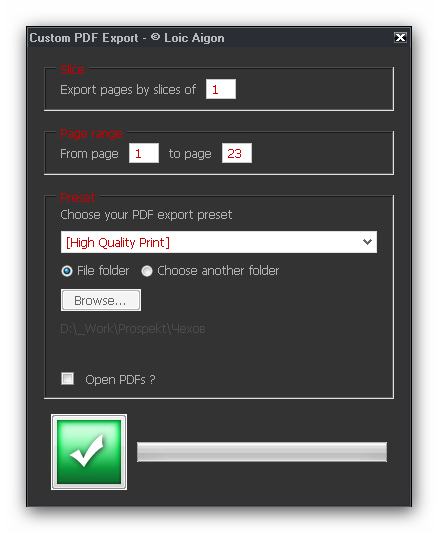
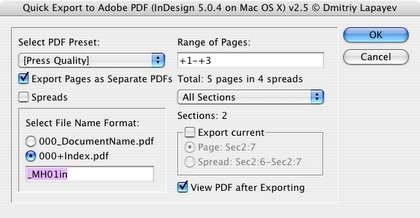

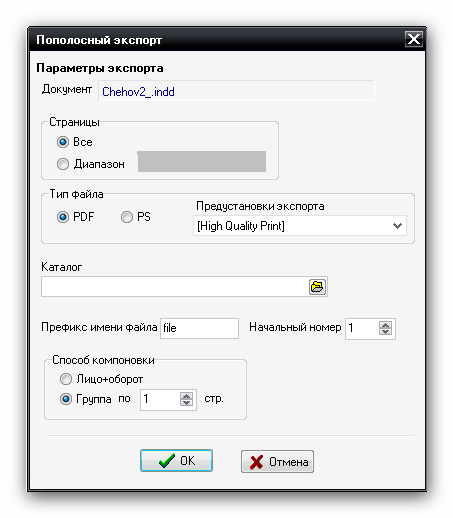


 Скрипты Михаила Иванюшина
Скрипты Михаила Иванюшина InDesign ExtendScript API Adobe InDesign 2020 Object Model
InDesign ExtendScript API Adobe InDesign 2020 Object Model Indesign Snippets
Indesign Snippets
Ещё один скрипт с таким диалоговым окном: http://www.prodtp.ru/index.php?act=Attach&type=post&id=9787
Совместим с CS3.
Автор AirGraph.
В Indicats 3.5 странный глюк: «уплывают» панельки с кнопками, например в разделе «Редактирование шаблонов». Это в ID CS4. Как бороться с этим? Подскажите, пожалуйста!
еще есть старинный Multiprint.js работает даже в CS